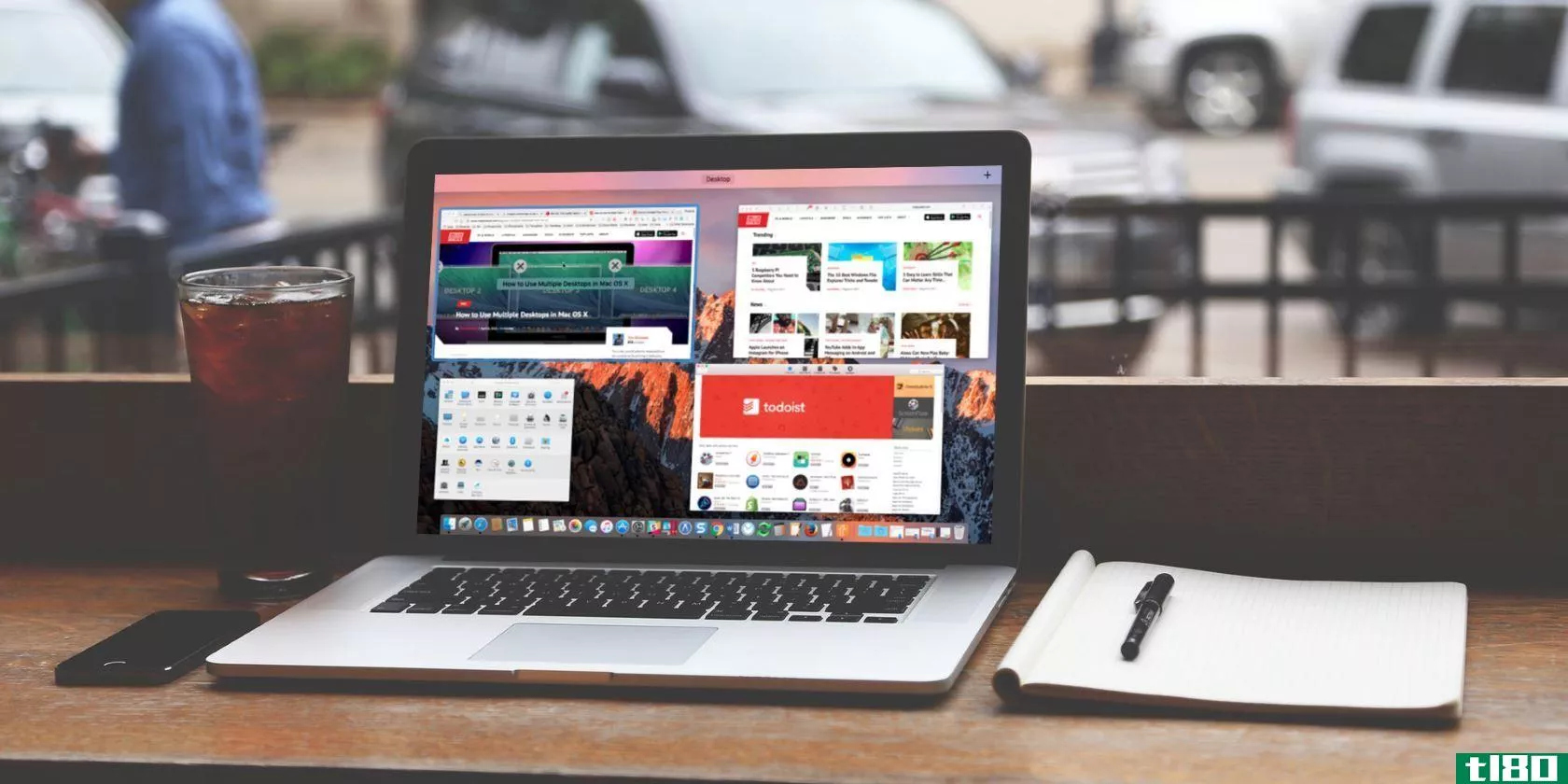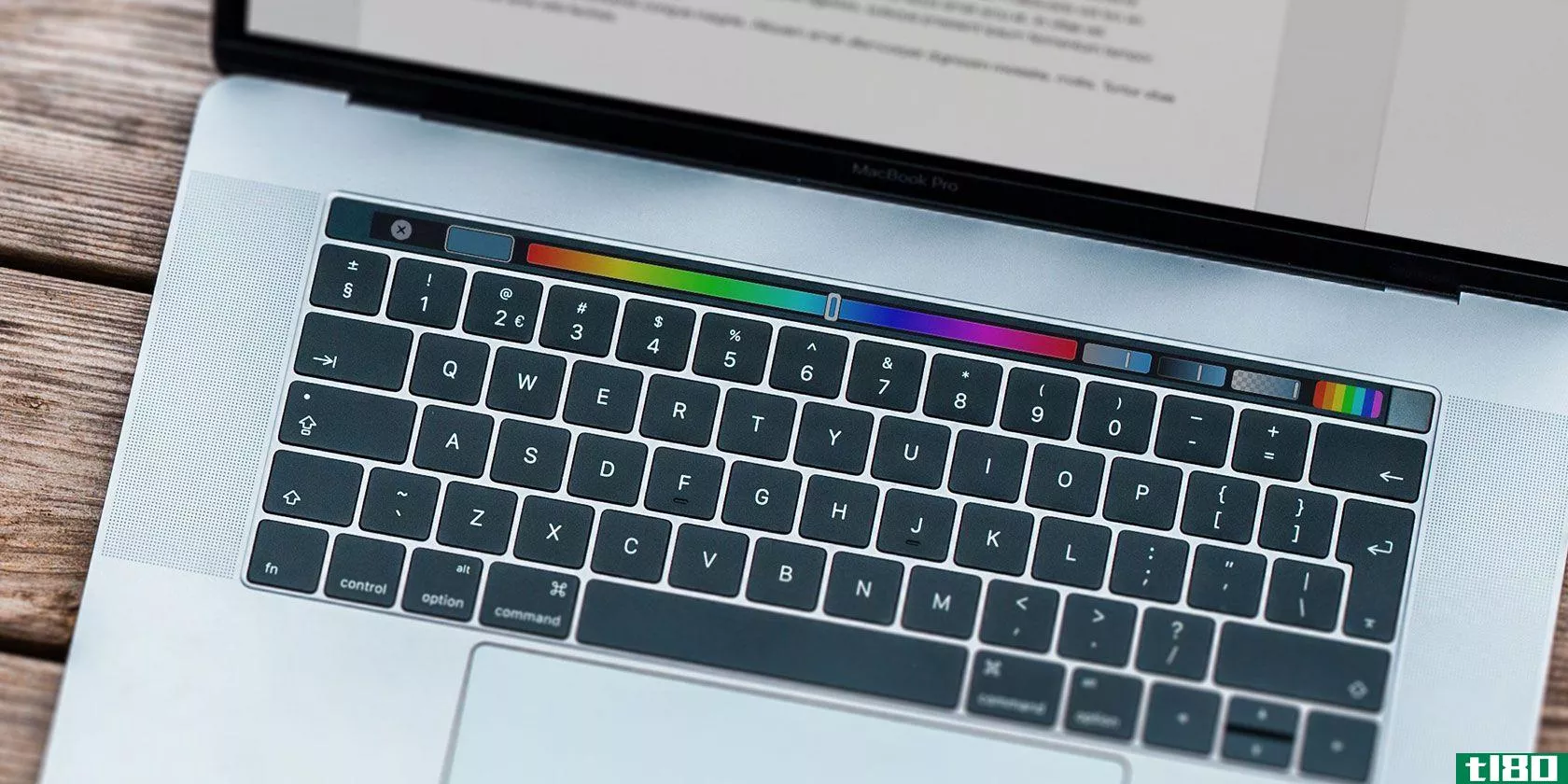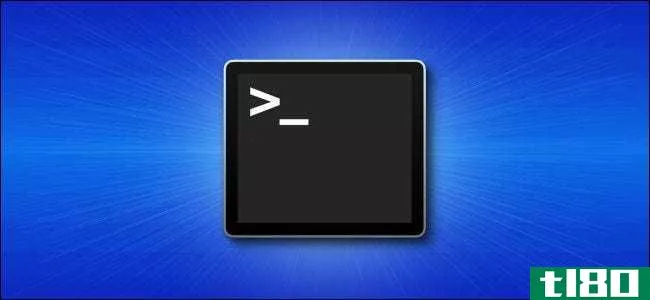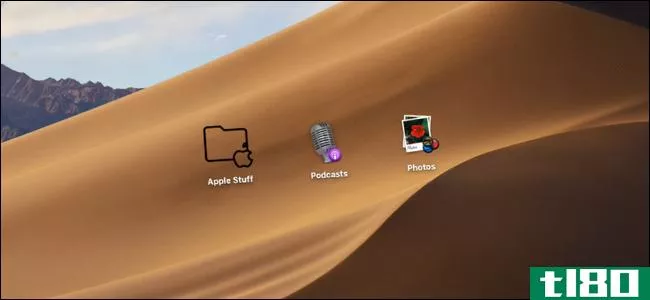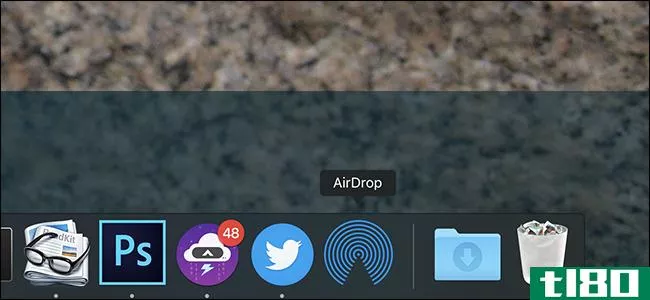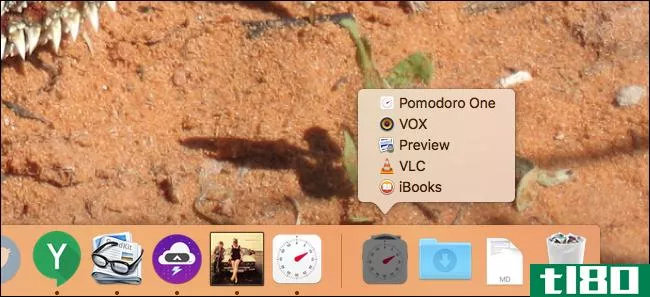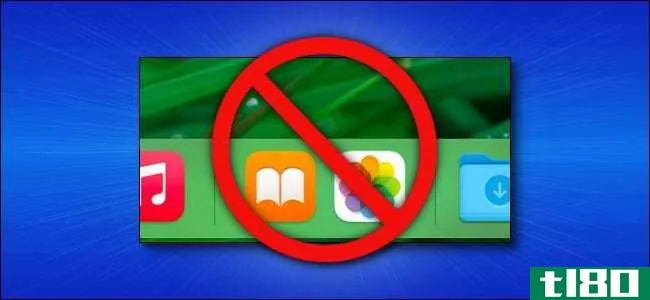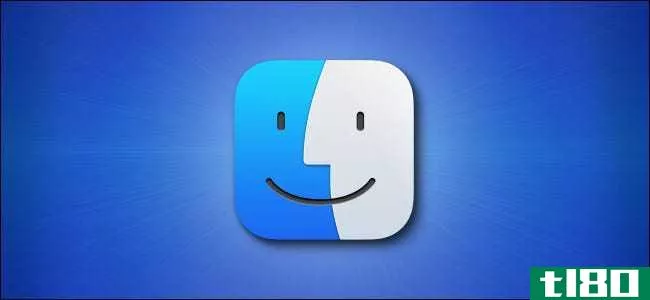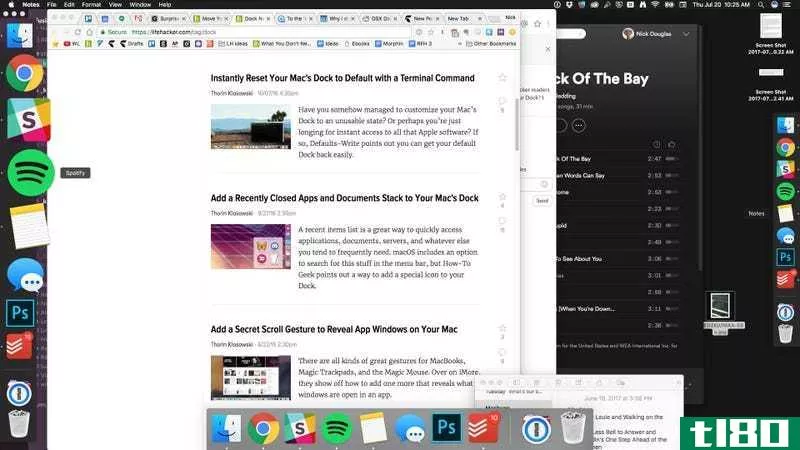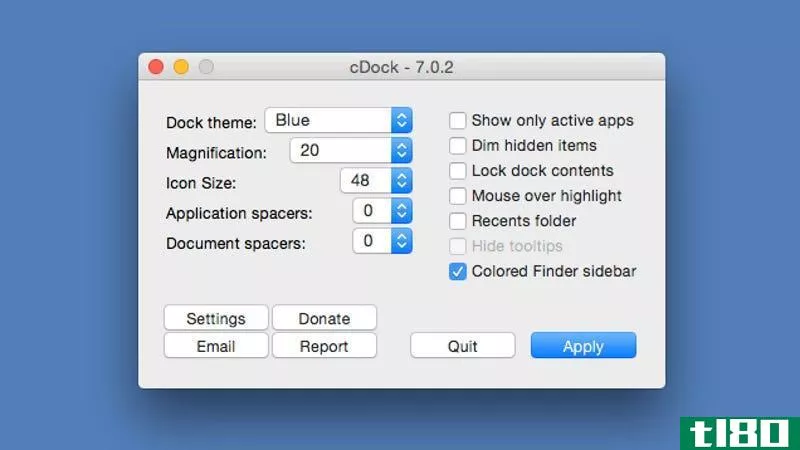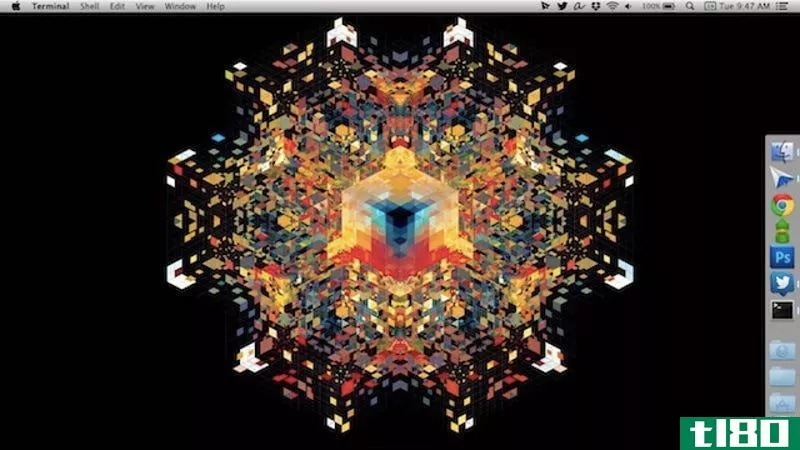如何定制和调整你的mac的基座
macOS dock通常会出现在屏幕的底部,但不一定要出现。dock可以用很多你可能不知道的方式进行定制,特别是如果你是一个新的Mac用户。
在本文中,我们将讨论调整Dock的所有内置方法,不过如果您真的想更进一步,还可以使用第三方cDock实用程序安装主题和调整其他设置。
如何访问dock的选项
相关:如何自定义你的Mac的Dock和添加主题与cDock
要访问dock选项,您需要在dock本身上单击Ctrl或右键。然而,大多数的dock都被图标占据了,很难点击。
访问这些设置的最简单方法是右键单击位于垃圾桶图标左侧的分隔线。
自动隐藏码头
要自动隐藏dock并为打开的窗口回收更多屏幕空间,请选择此菜单中的“打开隐藏”选项。当您不使用dock时,它会从屏幕上滑下,您可以将鼠标光标移到屏幕边缘以再次查看它。
启用放大
当您将鼠标悬停在图标上时,dock允许您放大图标,尽管默认情况下不启用此选项。只需在列表中选择“打开放大倍率”选项。当您将鼠标移到一个图标上时,它和它旁边的图标将显示得更大。这可能是有用的,如果你的码头是混乱的相当多的图标。
要控制图标的放大程度,请在菜单中选择“Dock Preferences”并调整“放大”滑块。
移动码头
你也可以在屏幕上改变基座的位置。只需将鼠标悬停在菜单中的“屏幕上的位置”选项上,然后选择“左”、“右”或“下”。例如,您可能希望将基座移到屏幕的左侧或右侧,以便在带有宽屏显示器的MacBook上获得更多的垂直空间。
选择动画
默认情况下,当您通过单击窗口标题栏中的黄色按钮最小化窗口时,Mac会使用“精灵”。要将此更改为另一个动画,请将鼠标悬停在“使用最小化”选项上,然后选择“缩放效果”。
控制码头的大小
要控制停靠的大小,请在菜单中选择“停靠首选项”,然后调整大小滑块。请注意,添加到dock的图标越多,它将自动变小,因此您只能将其调整到某个特定点,具体取决于您有多少个图标。
将文件夹固定到dock
您可以将文件夹固定到dock以便于访问。要执行此操作,请打开一个查找窗口,然后将文件夹拖放到dock的右侧,垃圾桶的左侧。(如果您将基座垂直放置在屏幕的一侧,请将其拖放到垃圾桶的正上方。)
当您单击文件夹时,它将提供直接从dock快速访问您的文件的功能,这样您就可以在不打开finder的情况下打开这些文件。还有一个快速链接,可以直接在查找窗口中打开文件夹。
将文件夹放置在dock上后,可以按住Ctrl键单击、右键单击或两指单击文件夹图标并调整文件的显示方式。例如,它们可以显示在更标准的网格布局中,或者从图标向上“扇出”。
如果您选择“堆栈”,您将看到文件夹中的文件图标出现在dock上。如果你选择“文件夹”,你会看到文件夹的正常图标出现在码头上。
自定义应用程序图标
大多数Mac用户可能都知道这一点,但是定制您的dock上的应用程序很重要。这使您能够快速访问最常用的应用程序,并使您从未使用过的应用程序偏离您的方式。
要从dock中删除应用程序图标,可以将其拖放到dock中,也可以按住Ctrl键单击、右键单击或用两个手指单击它,然后选择“选项>从dock中删除”。
应用程序运行时,应用程序图标会出现在dock中。要在dock中保留一个图标,以便在应用程序未运行时也可以使用它来启动应用程序,请按住Ctrl键单击、右键单击或用两个手指单击应用程序图标,然后选择“选项”>“保留在dock中”。
如果应用程序没有运行,也可以将其图标从Finder中的Applicati***文件夹拖放到dock上。要重新排列图标,请拖放图标。从dock中删除的应用程序图标始终可以从Finder中的Applicati***文件夹、Launchpad或Spotlight search启动。
在Dock Preferences窗口中提供了一些其他小设置,您可以通过单击右键单击Dock或进入System Preferences>Dock时出现的菜单中的“Dock Preferences”进行访问。但是,这些选项中的大多数都是您只需右键单击dock即可轻松访问的选项。
- 发表于 2021-04-09 09:30
- 阅读 ( 188 )
- 分类:互联网
你可能感兴趣的文章
如何在没有额外硬件的情况下最大化mac屏幕的不动产
... 今天我们来看看如何在不需要额外购买显示器的情况下最大限度地提高Mac电脑的屏幕空间。 ...
- 发布于 2021-03-13 07:28
- 阅读 ( 277 )
如何让MacBookPro触摸屏更有用:4个技巧
... 如果你不经常调整你的Mac设置,找出如何调整你的触摸栏设置可能会很棘手。系统首选项中没有专用的触摸栏部分。相反,您必须打开“系统首选项”,然后转到“键盘”部分。 ...
- 发布于 2021-03-21 21:54
- 阅读 ( 192 )
如何将文件夹或文件固定到mac的dock上
...喜好进行自定义。它还可以节省你的旅程,寻找。以下是如何锁定任何文件夹或文件,并从Mac的dock访问它。 打开Finder应用程序并访问要添加到Mac dock的文件夹或文件的位置。 相关:如何定制和调整你的Mac的基座 要在左侧的“收...
- 发布于 2021-03-31 14:23
- 阅读 ( 308 )
如何快速调整mac上dock的大小
...Dock的大小,包括一种许多人不知道的简单方法。下面是如何在macOS中快速调整Dock的大小。 如何使用鼠标指针快速调整dock的大小 首先,这里有一个快速简单的方法来调整你的码头。查看桌面时,将鼠标指针悬停在Dock中的垂直...
- 发布于 2021-04-01 10:14
- 阅读 ( 144 )
如何在mac上打开终端
...此,您需要终端应用程序来访问macOS上的命令行。下面是如何启动它。 如何使用spotlight搜索打开终端 也许打开终端最简单、最快捷的方法是通过聚光灯搜索。要启动Spotlight,请单击菜单栏中的小放大镜图标(或按Command+Space)...
- 发布于 2021-04-01 20:12
- 阅读 ( 183 )
如何在mac上更改应用程序、文件和文件夹图标
...到菜单栏并选择“编辑”>“复制”选项。 相关:如何重新排列和删除你的Mac的菜单栏图标 接下来,导航到要更改图标的应用程序、文件或文件夹。右键单击项目并选择“获取信息”选项。 这将打开信息面板。您将在左...
- 发布于 2021-04-02 00:08
- 阅读 ( 117 )
如何将空投图标添加到macos基座
你知道你可以使用AirDrop在Mac和iOS设备之间快速共享文件,但是在Mac上,AirDrop是隐藏的。在Finder的侧边栏中有一个图标,就是这样。 相关:AirDrop 101:在附近的iPhone、iPad和Mac之间轻松发送内容 如果你想让空投更突出一点,你可...
- 发布于 2021-04-06 17:55
- 阅读 ( 143 )
使用此隐藏的mac功能快速打开最近的应用程序和文档
...单,可以直接从dock访问最近的应用程序和文档。 相关:如何定制和调整你的Mac的基座 有很多方法可以定制和调整Mac的dock,但是在查看OSX命令行提示的惊人列表时,我们发现了一个隐藏的宝石。此命令添加一个图标,用于显示...
- 发布于 2021-04-09 03:00
- 阅读 ( 150 )
如何在mac dock中隐藏最近的应用程序
...,并在“Show recent applicati*** in Dock”旁边打勾即可 相关:如何定制和调整你的Mac的基座 如何从mac dock手动删除最近的应用程序 如果您想保持最近使用的应用程序功能处于活动状态,但仍然时不时地从dock中隐藏一个或两个特定...
- 发布于 2021-04-14 17:42
- 阅读 ( 124 )
如何将文件复制到mac上的usb闪存驱动器
...设驱动器已正确格式化,可以与Mac一起使用。) 相关:如何擦除和格式化你的Mac上的USB驱动器 接下来,单击dock中的Finder图标将Finder置于前台。Finder是Mac的内置应用程序,用于处理文件,并且一直在运行。 在Finder窗口中,查看...
- 发布于 2021-04-14 17:50
- 阅读 ( 150 )